Kuinka aktivoida eSIM iPhone 14:ssä ja vanhemmissa malleissa
Sekalaista / / April 02, 2023
Ei ole tässä vaiheessa yllätys, että iPhone 14 -sarjassa Yhdysvalloissa ei ole SIM-lokeroa. Tämän seurauksena sinun on käytettävä eSIM-korttia upouudessa iPhonessasi. Se, että iPhonessa ei ole SIM-korttipaikkaa, saattaa pelotella joitain käyttäjiä. Mutta eSIM-kortin aktivointi ei ole niin vaikeaa. Kerromme sinulle, kuinka voit aktivoida eSIM-kortin iPhonessasi noudattamalla muutamia yksinkertaisia ohjeita.

eSIM-kortin aktivoimiseen iPhonessa on useita eri skenaarioita. Käsittelemme kaikki mahdolliset tilanteet, mukaan lukien fyysisen SIM-kortin muuntaminen eSIM: ksi, eSIM-kortin siirtäminen iPhonesta toiseen ja Dual SIM -kortin käyttö eSIM-kortin kanssa. Joten, nappaa uusi iPhonesi ja aloitetaan.
Mikä on eSIM
Monet teistä saattavat ihmetellä, mikä on eSIM uudessa iPhone 14. Onko se uusi? Onko tämä ensimmäinen kerta, kun Apple esittelee eSIMin iPhonessa? Vastataan kaikkiin näihin kysymyksiin. No, eSIM poistaa fyysisen SIM-kortin tarpeen ja korvaa sen sähköisellä tai virtuaalisella SIM-kortilla.
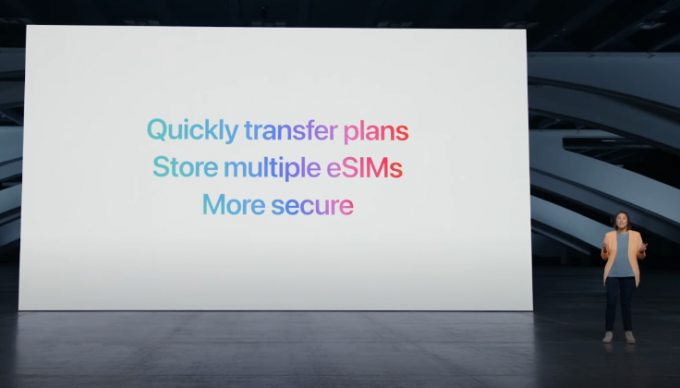
eSIM-käsite ei ole uusi. Itse asiassa se on ollut olemassa jo vuosia, ja useat puhelimet ovat tukeneet sitä ympäri maailmaa. iPhonen eSIM esiteltiin ensimmäisen kerran iPhone XS: n kanssa. Siitä lähtien jokaisessa uudessa iPhonessa on ollut eSIM-tuki. Se oli kuitenkin vain valinnainen, koska kaikissa vanhemmissa iPhoneissa oli myös fyysinen SIM-korttipaikka. iPhone 14:n kanssa eSIM-kortin käyttö on kuitenkin pakollista.
Mitkä iPhonet tukevat eSIM-korttia
Kuten mainittiin, iPhone 14 ei ole ensimmäinen iPhone, jossa on eSIM-tuki. Se on vain ensimmäinen iPhone, joka poistaa SIM-lokeron. Tässä on luettelo kaikista eSIM-korttia tukevista iPhoneista:
- iPhone XS
- iPhone XS Max
- iPhone XR
- iPhone 11
- iPhone 11 Pro
- iPhone 11 Pro Max
- iPhone SE (2020 ja 2022)
- iPhone 12
- iPhone 12 mini
- iPhone 12 Pro
- iPhone 12 Pro Max
- iPhone 13
- iPhone 13 mini
- iPhone 13 Pro
- iPhone 13 Pro Max
- iPhone 14
- iPhone 14 Plus
- iPhone 14 Pro
- iPhone 14 Pro Max
Voit aktivoida eSIM-kortin kaikissa näissä iPhoneissa.
Edellytykset eSIM-kortin aktivoimiseksi iPhonessa
Ennen kuin aloitamme prosessin, on tärkeää varmistaa, että sinulla on kaikki tarvittava eSIM-kortin määrittämiseen ja käyttämiseen iPhonessasi. Tässä on kaikki mitä tarvitset:
- iPhone yllä olevasta tuettujen laitteiden luettelosta.
- Yhteys operaattoriin, joka tukee eSIM-korttia. Tämä sisältää yleiset operaattorit, kuten AT&T, Verizon ja T-Mobile Yhdysvalloissa. Jos et ole varma, tukeeko operaattorisi eSIM-korttia vai ei, on parasta soittaa heille ja tarkistaa.
- Ellei sinulla ole uuden iPhone 14 -sarjan puhelinta, iPhonesi on yhdistettävä Wi-Fi-verkkoon eSIM-kortin aktivoimiseksi.
Kun se on poissa tieltä, katsotaanpa, kuinka eSIM määritetään iPhonellesi.
Operaattorin määrittämän eSIM-kortin aktivointi iPhonessa
Tämä on ensimmäinen eSIM-aktivointityyppi, joka on mahdollista iPhonessasi. Jos olet ostanut operaattorilukitun version iPhonesta ilman fyysistä SIM-lokeroa, sen mukana tulee oletusarvoisesti operaattorin määrittämä eSIM.
Tämän eSIM-kortin aktivoimiseksi sinun tarvitsee vain käynnistää puhelimesi ja suorittaa alkuasetusprosessi. Näet nyt ponnahdusikkunan, jossa lukee "Cellular Plan valmis asennettavaksi". Napauta sitä ja seuraa näytön ohjeita. eSIM-korttisi aktivoidaan ja on käyttövalmis.

Vaihtoehtoisesti, jos saat uuden yhteyden, voit pyytää operaattoria tarjoamaan sinulle yhteyden suoraan eSIM-korttina fyysisen SIM-kortin sijaan.
Kuinka muuntaa fyysinen SIM-kortti eSIM-kortiksi iPhonessa
Tämä on luultavasti yleisin käyttötapaus, jos olet ostanut iPhone 14 -sarjan laitteen. Koska käyttäisit fyysistä SIM-korttia aiemmin, haluat muuntaa sen eSIM: ksi käytettäväksi uudessa iPhonessasi.
Vaiheet tämän tekemiseksi voivat olla erilaisia eri operaattoreille. Jotkut operaattorit tukevat suoraa laitteen muuntamista fyysisestä SIM-kortista eSIM-korttiin, kun taas toiset edellyttävät tekstiviestin lähettämistä tai QR-koodin skannausta. Käymme läpi kaikki menetelmät.
minä Muuntaminen eSIM-muotoon iPhonessa suoraan tuetuilla operaattoreilla
Jos operaattorisi tukee suoraa eSIM-muuntamista iPhonessa, voit tehdä sen seuraavasti.
Vaihe 1: Avaa Asetukset-sovellus iPhonessa ja valitse Mobiili/Mobiilidata.

Vaihe 2: Etsi vaihtoehto "Muunna eSIMiksi" ja napauta sitä. Jos et löydä tätä vaihtoehtoa, operaattorisi ei tue sitä.

Kuten aiemmin keskusteltiin, fyysisen SIM-kortin vaihtamiseen eSIM: iin on useita tapoja. Joten käy läpi seuraavat osiot, joissa olemme keskustelleet kaikista mahdollisista menetelmistä SIM-kortin muuntamiseksi eSIM-korttiin ja valitsemasi vaihtoehdon käyttämiseen.
II. Fyysisen SIM-kortin muuntaminen eSIM-kortiksi QR-koodin avulla
Jotkut operaattorit voivat lähettää sinulle QR-koodin, jonka skannaamalla voit muuntaa fyysisen SIM-korttisi eSIM: ksi. Ennen kuin aloitamme vaiheet, sinun on otettava yhteyttä operaattoriisi ja pyydettävä QR-koodi yhteytesi muuttamiseksi. Kun olet saanut sen, jatka vaiheilla.
Vaihe 1: Avaa Asetukset-sovellus iPhonessa. Siirry Cellular/Mobile Data -osioon.

Vaihe 2: Napauta Lisää eSIM.

Vaihe 3: Koska operaattorisi ei tue suoraa eSIMin muuntamista/siirtoa, näet virheilmoituksen. Ohita se ja valitse Muut vaihtoehdot alareunasta.

Vaihe 4: Napauta nyt "Käytä QR-koodia".

Vaihe 5: Skannaa operaattorisi lähettämä QR-koodi ja aktivoi eSIM noudattamalla näytön ohjeita.

Kun eSIM-korttisi on aktivoitu, voit päästä eroon fyysisestä SIM-kortista, koska siitä tulee passiivinen.
III. Fyysisen SIM-kortin muuntaminen eSIM-kortiksi tekstiviestillä
Jotkin operaattorit antavat sinun muuntaa fyysisen SIM-kortin eSIM: ksi lähettämällä tekstiviestin. Toimi näin. Suoritamme nämä vaiheet Intiassa Reliance Jion kanssa operaattorina. Vaiheet voivat vaihdella operaattorin ja alueen mukaan, joten on parasta ottaa yhteyttä operaattoriin saadaksesi yksityiskohtaiset ohjeet.
Ennen kuin aloitamme, tarvitset iPhonesi IMEI-numeron ja EID-tunnuksen. Näin voit hankkia molemmat.
IMEI: n ja EID: n hankkiminen
Vaihe 1: Avaa iPhonen Asetukset-sovellus ja siirry kohtaan Yleiset.

Vaihe 2: Napauta Tietoja.

Vaihe 3: Vieritä alas alas ja näet sekä iPhonesi IMEI- että EID-tunnuksen.
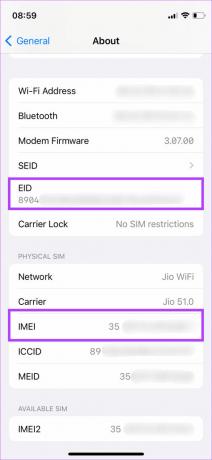
Merkitse nämä tiedot jonnekin muistiin ja siirry seuraavaan vaiheeseen.
Aktivoidaan eSIM
Vaihe 1: Aseta fyysinen SIM-korttisi iPhoneen. Jos iPhonessasi ei ole fyysistä SIM-korttipaikkaa, tarvitset toisen laitteen SIM-kortin asettamiseen ja viestin lähettämiseen.
Vaihe 2: Avaa Viestit-sovellus puhelimessa ja kirjoita operaattorillesi sopiva viesti. Viesti vaihtelee operaattorisi mukaan, joten voit vierailla operaattorin verkkosivustolla tai ottaa heihin yhteyttä saadaksesi tarkan lähetettävän viestin. Yleensä se koostuu koodista sekä iPhonesi IMEI- ja EID-tunnuksesta.

Vaihe 3: Saat nyt tekstiviestin, joka sisältää virtuaalisen eSIM-kortin numeron sekä lisäohjeet.

Vaihe 4: Noudata operaattorisi ohjeita vahvistaaksesi fyysisen SIM-korttisi muuntaminen eSIM: ksi. Tämä on tärkeä askel.

Vaihe 5: Sinun pitäisi nyt nähdä iPhonessasi ilmoitus "Datasuunnitelma valmis asennettavaksi". Napauta sitä.

Vaihe 6: Aktivoi eSIM noudattamalla näytön ohjeita. Kun olet valmis, näet kehotteen, jossa lukee Aktivoidaan eSIM. Napauta Jatka.


eSIM aktivoituu hetken kuluttua iPhonessasi. Olet onnistuneesti muuntanut fyysisen SIM-korttisi eSIM: ksi.
III. eSIM-tietojen syöttäminen manuaalisesti
Jotkut operaattorit voivat lähettää sinulle eSIM-korttiin liittyviä tietoja, jotka sinun on syötettävä manuaalisesti iPhoneen aktivoidaksesi sen. Näin voit tehdä sen.
Vaihe 1: Avaa Asetukset-sovellus iPhonessa ja valitse Mobiili/Mobiilidata.

Vaihe 2: Napauta Lisää eSIM.

Vaihe 3: Valitse näytön alareunasta Muut vaihtoehdot. Tämä antaa sinulle vaihtoehtoisia menetelmiä.

Vaihe 4: Napauta nyt Käytä QR-koodia.
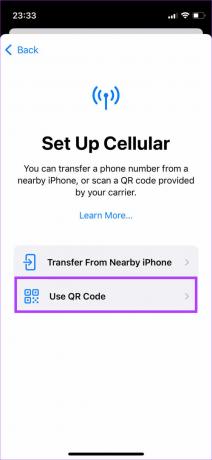
Vaihe 5: Valitse Syötä tiedot manuaalisesti. Ota yhteyttä operaattoriisi saadaksesi kaikki tiedot.
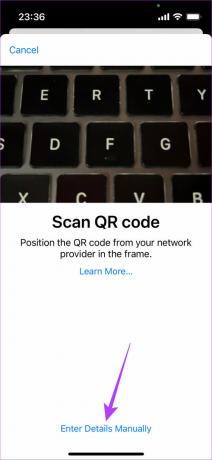
Vaihe 6: Anna tarvittavat tiedot ja napauta Seuraava.

Aktivoi eSIM noudattamalla näytön ohjeita.
Kuinka siirtää eSIM puhelimesta toiseen
Saatat jo käyttää eSIM-korttia vanhemmassa puhelimessasi ja haluat siirtää sen uuteen iPhoneen. Jälleen on kaksi tapaa tehdä tämä riippuen operaattoristasi ja vanhemmasta eSIM-laitteesta. Käydään läpi molemmat.
minä eSIM-kortin siirtäminen vanhasta iPhonesta uuteen iPhoneen
Jos vanha puhelimesi on myös iPhone ja operaattorisi tukee sitä, voit siirtää eSIM-kortin suoraan vanhasta iPhonesta uuteen noudattamalla muutamia yksinkertaisia ohjeita. Näin se toimii.
Vaihe 1: Avaa Asetukset-sovellus uudessa iPhonessasi. Siirry Cellular/Mobile Data -osioon.

Vaihe 2: Napauta Lisää eSIM.

Vaihe 3: Kun sinua pyydetään valitsemaan puhelinnumero, valitse eSIM-kortti, jonka haluat siirtää vanhasta iPhonestasi. Vaihtoehdon pitäisi olla käytettävissä, jos operaattorisi tukee sitä.

Jos se on harmaana, et voi käyttää tätä menetelmää. Ohita seuraavat vaiheet ja siirry seuraavaan menetelmään.
Vaihe 4: Kun olet valinnut siirrettävän numeron, tuo vanha iPhonesi lähelle uutta iPhonea. Näet ponnahdusikkunan, jossa lukee Siirrä puhelinnumero. Napauta Jatka.

Vaihe 5: Anna uudessa iPhonessasi näkyvä vahvistuskoodi.

Vaihe 6: Noudata näytön ohjeita ja eSIM-korttisi siirretään vanhasta iPhonesta uuteen.
II. eSIM-kortin siirtäminen Androidista iPhoneen
Vaikka tämä prosessi soveltuu pääasiassa eSIM-kortin siirtämiseen Androidista iPhoneen, sitä voidaan myös käyttää siirtääksesi eSIM-kortin iPhonesta toiseen iPhoneen, jos operaattorisi ei tue yllä mainittua menetelmää.

Hanki uuden iPhonesi IMEI- ja EID-koodi yllä mainittujen vaiheiden avulla. Noudata sitten samaa prosessia kuin kohdassa Fyysisen SIM-kortin muuntaminen eSIM: ksi tekstiviestillä osio. Ainoa ero on, että lähetät tekstiviestin vanhalla puhelimella, johon on asennettu eSIM.
Kahden SIM-kortin käyttäminen eSIM-kortin kanssa iPhonessa
Voit käyttää iPhonessasi kahta SIM-korttia samanaikaisesti. Tämä voi olla yhdistelmä, jossa on 1 fyysinen SIM-kortti + 1 eSIM tai 2 eSIM-korttia laitteissa, joissa ei ole fyysistä SIM-korttipaikkaa.
Toissijaisen eSIM-kortin aktivointiprosessi on täsmälleen samanlainen kuin edellä mainitut. Yhteenvetona totean, että tämä on kaikki mitä sinun tarvitsee tehdä.
Vaihe 1: Avaa Asetukset-sovellus uudessa iPhonessasi. Siirry Cellular/Mobile Data -osioon.

Vaihe 2: Napauta Lisää eSIM.

Muuta fyysinen SIM-korttisi eSIM-korttiin tai siirrä se vanhasta puhelimestasi uuteen iPhoneen noudattamalla mitä tahansa aiemmin mainituista prosesseista.
Kuinka tarkistaa, onko eSIM aktiivinen iPhonessasi
Kun olet aktivoinut, näet kaksi aktiivista SIM-korttia iPhonesi Cellular/Mobile Data -osiossa.

Voit napauttaa vastaavia SIM-kortteja muuttaaksesi niiden yksittäisiä asetuksia.
Usein kysyttyjä kysymyksiä eSIM-kortista iPhonessa
Voit pyytää eSIM-korttia nykyiseltä operaattoriltasi. Asuinpaikastasi riippuen löydät muutaman operaattorin, jotka tukevat eSIM-korttia.
Ehdottomasti. Jos iPhonessasi on fyysinen SIM-korttipaikka, voit käyttää yhtä fyysistä SIM-korttia ja yhtä eSIM-korttia samanaikaisesti.
Tarvitset Internet-yhteyden aktivoidaksesi eSIM-kortin, ellei sinulla ole iPhonea ilman fyysistä SIM-lokeroa. Kun eSIM on aktivoitu, voit käyttää sitä ilman Internetiä.
eSIM aktivoituu nopeammin, se on turvallisempi ja säästää ympäristöä, koska siinä ei käytetä muovia.
Voit poistaa eSIM-kortin siirtymällä iPhonen matkapuhelinasetuksiin ja napauttamalla Poista-painiketta. Joillakin verkoilla voi olla erilaisia tapoja, joten on parasta ottaa yhteyttä operaattoriin ennen eSIM-kortin poistamista.
Tietysti! Voit käyttää kaikkia eSIM-kortilla olevia sovelluksiasi aivan kuten käyttäisit fyysistä SIM-korttia.
Se riippuu täysin operaattoristasi. Joskus eSIM-korttisi voi aktivoitua välittömästi, kun taas joillakin operaattoreilla eSIM-kortin aktivointi kestää noin 2 tuntia.
eSIM iPhonessa: Boon tai Bane
Vaikka eSIM on kätevä käyttää, sen aktivointi ja toimiminen on erittäin hajanaista. Jokaisella operaattorilla on tapansa aktivoida tai siirtää eSIM, mikä tekee prosessista monimutkaisemman kuin sen pitäisi olla. Jos olet peloissasi, et ole yksin. Noudata vain asiaankuuluvia ohjeita eSIM: n aktivoimiseksi iPhonessa operaattorisi tai alueesi mukaan, ja sinun pitäisi olla valmis.
Päivitetty viimeksi 20.9.2022
Yllä oleva artikkeli saattaa sisältää kumppanilinkkejä, jotka auttavat tukemaan Guiding Techiä. Se ei kuitenkaan vaikuta toimitukselliseen eheyteemme. Sisältö pysyy puolueettomana ja autenttisena.



